So machen Sie jemanden zu einem Administrator oder Moderator in Ihrer Facebook-Gruppe

Wenn Sie eine Facebook-Gruppe zu einer aktiven Community gemacht haben, möchten Sie vielleicht jemand anderen zu Hilfe rufen Sie moderieren und entfernen beleidigende Kommentare. Hier ist, wie.
Sie haben zwei Möglichkeiten: Sie können jemanden zu einem Admin oder Moderator machen. Ein Administrator hat alle die gleichen Befugnisse wie Sie, während ein Moderator Dinge wie den Gruppennamen nicht ändern kann. Sie können unten einen vollständigen Vergleich sehen.
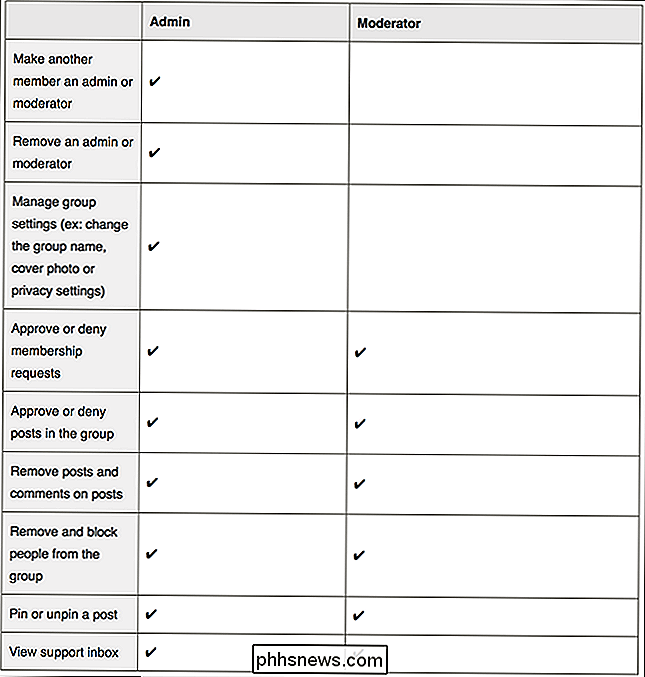
Um jemanden zu einem Administrator oder Moderator zu machen, öffnen Sie Ihre Facebook-Gruppe und klicken Sie in der linken Seitenleiste auf die Mitglieder.
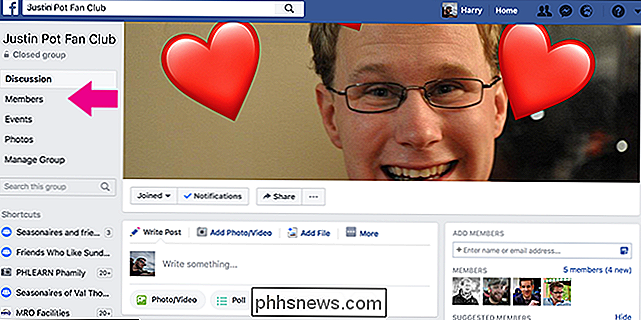
Suchen Sie das Mitglied, das Sie als Administrator oder Moderator festlegen möchten und klicke auf das Zahnradsymbol neben ihrem Namen. Wählen Sie entweder "Administrator erstellen" oder "Moderator erstellen".
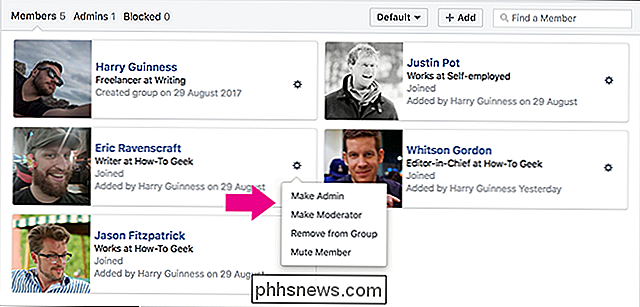
Facebook fordert Sie auf, Ihre Auswahl zu bestätigen. Klicken Sie auf Make Admin oder Make Moderator.
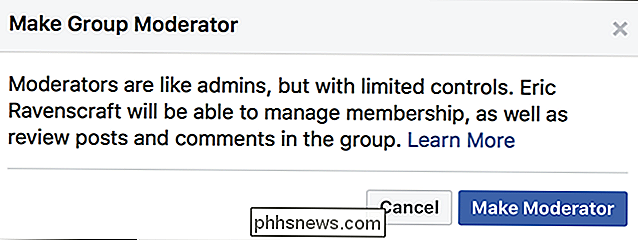
Und das war's. Jetzt haben Sie etwas Hilfe, die Trolle in Schach zu halten.

Aktivieren oder Deaktivieren von Benachrichtigungspunkten in Android 8.0 Oreo
Google brachte eine Reihe von Änderungen in Android Oreo, große und kleine, mit sich. Zu den kleineren, aber willkommenen Ergänzungen des Betriebssystems zählt das Unternehmen Notification Dots. Im Wesentlichen sind dies kleine Markierungen auf dem Startbildschirm Symbole, die Sie wissen lassen, wenn eine App eine Benachrichtigung hat.

Was ist Wake-on-LAN und wie aktiviere ich es?
Technologie führt oft zu lächerlichen Annehmlichkeiten, z. B. das Einschalten des Computers aus mehreren Kilometern Entfernung ohne Drücken des Netzschalters. Wake-on-LAN gibt es schon eine Weile, also schauen wir mal, wie es funktioniert und wie wir es aktivieren können. Was ist Wake-on-LAN? Wake-on-LAN (manchmal abgekürzt WoL) ist ein Industriestandard-Protokoll zum Remote-Aufwecken von Computern aus einem sehr stromsparenden Modus.



